
Turinys:
- Autorius John Day [email protected].
- Public 2024-01-30 10:48.
- Paskutinį kartą keistas 2025-01-23 14:59.
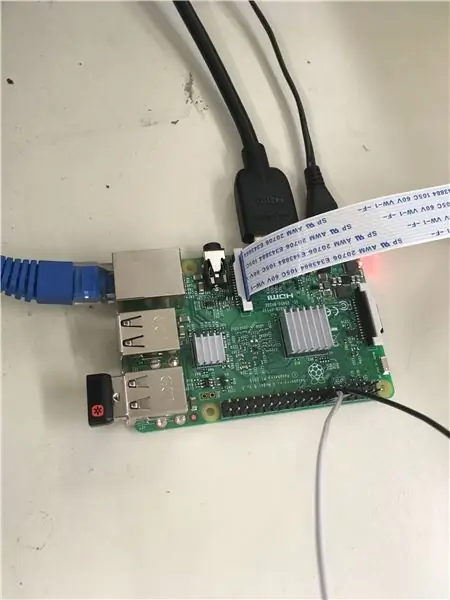
Tai parodys, kaip fotografuoti naudojant skirtingus filtrus „Raspberry pi“naudojant „Raspberry pi“kamerą. Tada jūs naudosite „Twitter“API, norėdami tweetinti nuotraukas.
1 žingsnis: „Soft Ware“diegimas
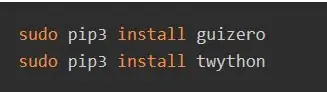
Pirmiausia turėsite įdiegti šiuos du paketus terminalo lange, kad galėtumėte pasiekti „Twitter“ir prijungti mygtukus.
2 veiksmas: mygtuko prijungimas


Jums reikės:
„Raspberry Pi“fotoaparato modulis
2 megztiniai su vyriškos lyties moterimis
1 lytėjimo mygtukas
duonos lenta
Prijunkite mygtuką prie pi, įkišdami vieną laido galą į GPIO 23 ir įžeminimo kaištį (kaip parodyta paveikslėlyje), ir prijunkite mygtuką prie duonos lentos, kaip parodyta paveikslėlyje. Tada prijunkite kitą laidų galą prie duonos lentos toje pačioje eilutėje, kurioje yra prijungtas mygtukas.
3 žingsnis: „Pi“kameros prijungimas
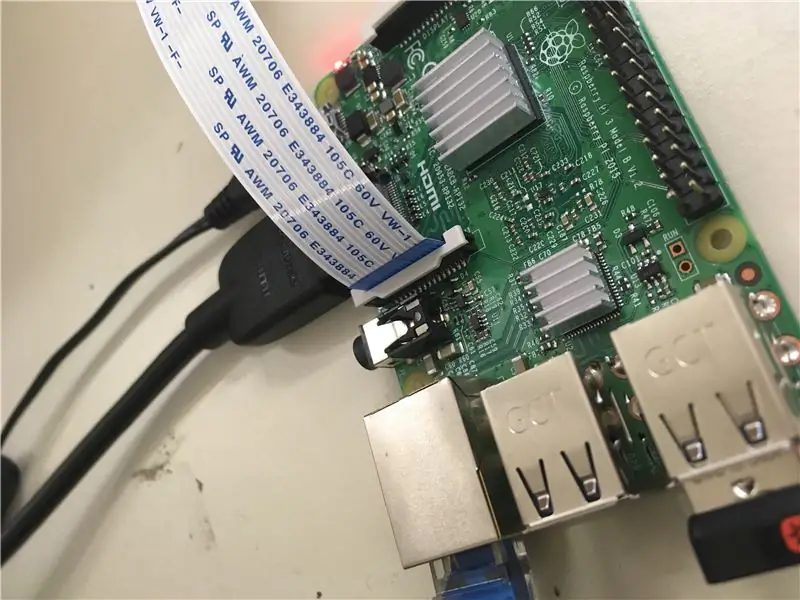
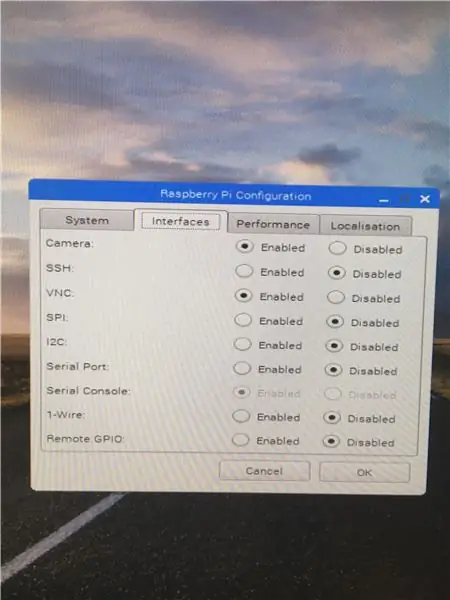
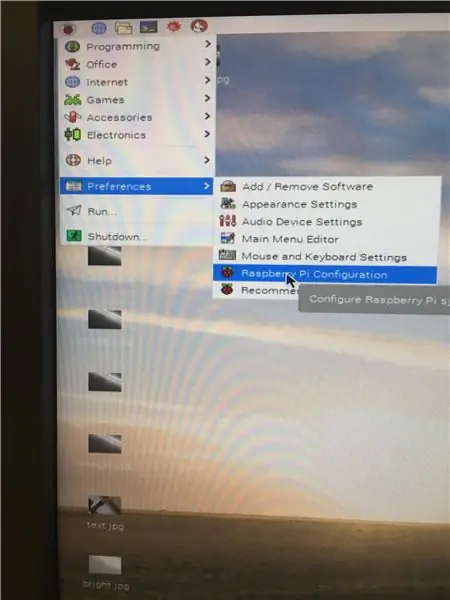
Prijunkite fotoaparatą, kaip parodyta aukščiau, tada eikite į „Raspberry Pi“konfigūraciją ir įjunkite fotoaparatą.
4 veiksmas: įveskite kodo pradžią
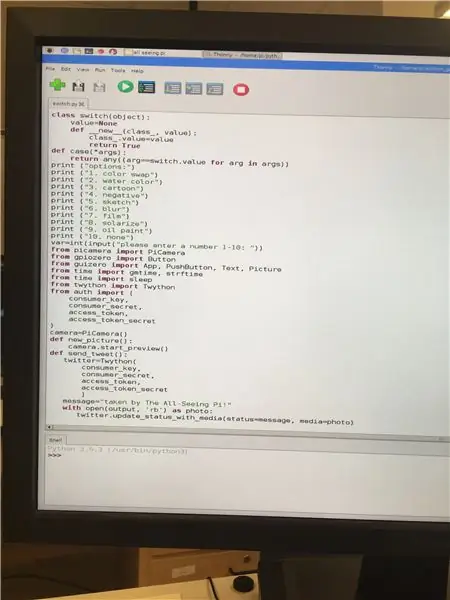
Pirmiausia turėsite atidaryti „Thonny“, tada sukonfigūruosite jungiklio teiginį su pradine kodo dalimi ir atsispausdins naudotojų filtrų parinktis. Tada bet koks skaičius, kurį vartotojas įves, bus išsaugotas kaip kintamasis var. Tada importuokite visus reikalingus dalykus visoje programoje. po to yra eilutė, kurioje sakoma: kamera = PiCamera (), fotoaparatas bus saugomas kaip kintamasis, vadinamas kamera. Nauja nuotrauka ir „tweet“nuotrauka nustato, kas nutiks, kai kas nors paspaus mygtuką, norėdami gauti naują ar tviterio nuotrauką.
5 veiksmas: perjungimo pareiškimo atvejai
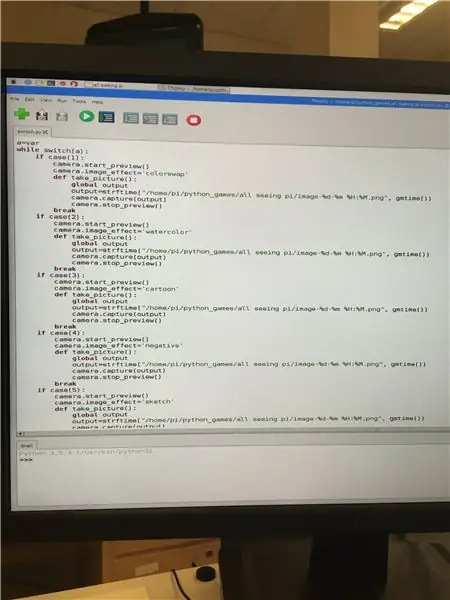
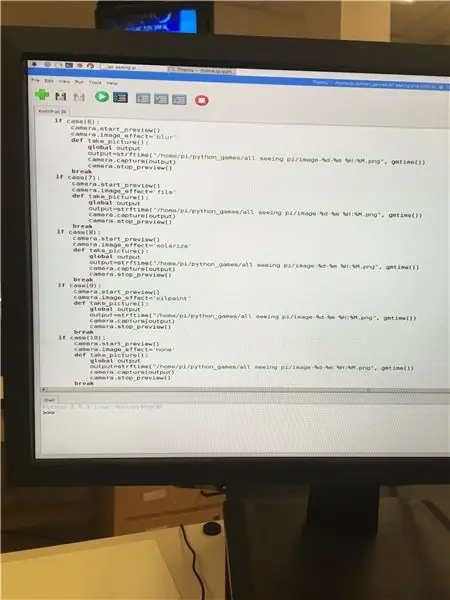
Naudojant šį skaičių, kurį kažkas įveda, jam bus priskirtas skirtingas filtras. Kaip matote, jie visi iš esmės yra tas pats kodas, išskyrus efektą. Išvestyje = strftime, kurį norite įdėti („namai/pi/kur norite išsaugoti paveikslėlį“), po kurio dalis išsaugos paveikslėlį kaip datą ir laiką, kai jį padarėte. Įsitikinkite, kad turite pertrauką po kiekvieno atvejo, antraip tai atliks tik paskutinį atvejį, nesvarbu, koks numeris įvestas.
6 žingsnis: Paskutinė kodekso dalis
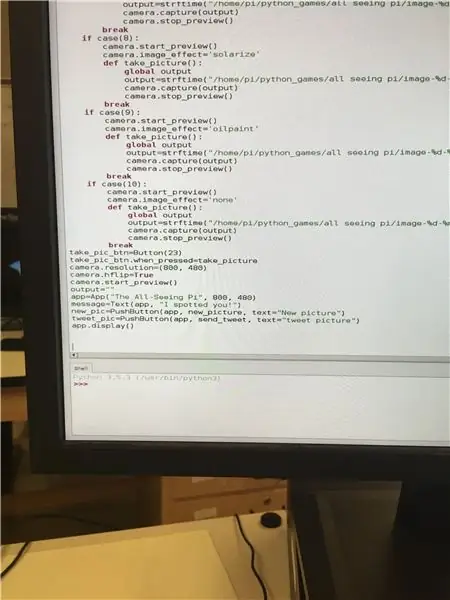
Ši paskutinė dalis leis jums fotografuoti mygtuku ir sukurti mygtukus, kad nufotografuotumėte naują nuotrauką ir įrašytumėte „Twitter“. Paskutinis žingsnis yra programos prijungimas prie „Twitter“.
7 žingsnis: „Twitter“prijungimas
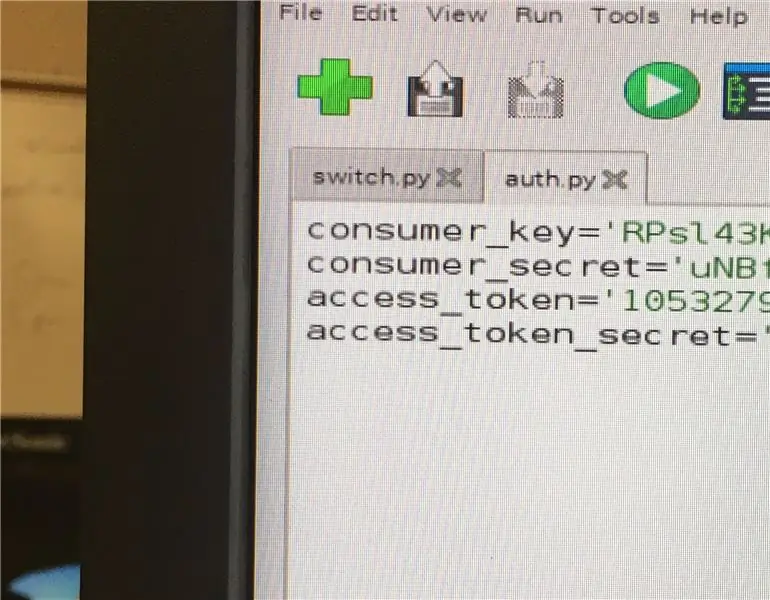
Pirma, jums reikės „Twitter“paskyros, tada turėsite patekti į apps.twitter ir sukurti „Twitter“API. Tai gali užtrukti dieną ar dvi, kol bus patvirtinta. Kai būsite patvirtintas, jums reikės vartotojo rakto, vartotojo paslapties, prieigos rakto ir prieigos rakto paslapties. Tada sukurkite naują failą, pavadintą auth, ir įveskite aukščiau esantį kodą.
8 žingsnis: Fotografavimas
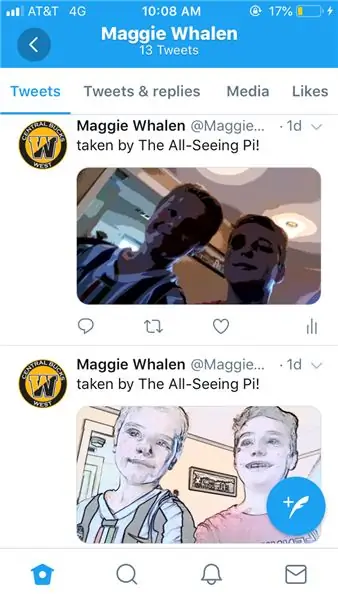
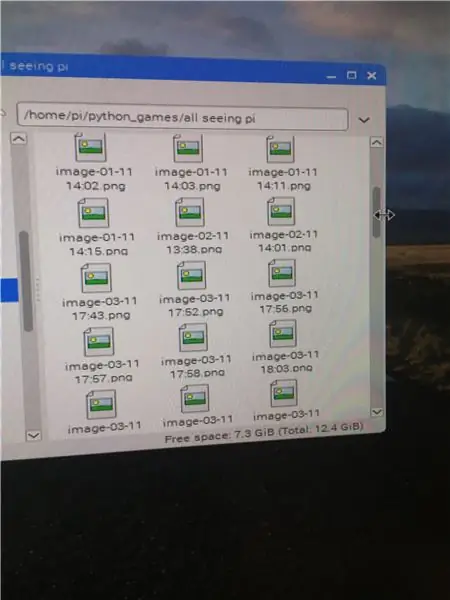
Įvedę visą kodą, paleiskite modulį ir turėsite galimybę fotografuoti mygtuku. Kai nufotografavote, pilkas ekranas turėtų pasirodyti su dviem mygtukais: vienas turėtų pasakyti naują nuotrauką, o kitas - „tweet picture“. Kai paspausite tviterio paveikslėlį, jis bus įtrauktas į „Twitter“paskyrą, kurioje sukūrėte API. Be to, vaizdas turėtų būti rodomas toje vietoje, kur jį nustatėte, kad įrašytumėte pradžioje, nurodydami datą ir laiką kaip failo pavadinimą.
Rekomenduojamas:
„IoT DevKit“(viskas viename)-ORB1T V19.0 ALPHA: 6 žingsniai

„IoT DevKit“(viskas viename)-ORB1T V19.0 ALPHA: Kas yra OBJEX? „OBJEX“yra „paleisties“gal (nežinau, anksti sakyti). Šiuo metu tai yra eksperimentinių daiktų interneto projektų rinkinys. Kiekvienas projektas turi skirtingą pavadinimą, pavyzdžiui, ORB1T. OBJEX tikslas yra sukurti IoT sistemas/įrenginius. El
„Arduino“viskas viename jutikliai: 4 žingsniai

„Arduino“viskas viename jutikliai: Sveiki, mano brangūs draugai robotai, tai Muhammadas Bakaras, aš sunkiai dirbau, kad galėčiau sukurti šį nuostabų jungtinį projektą ….. Jūs turite nerimauti dėl „derinio“, taip, aš sukūriau projektą, kuriame yra 3 Įvairūs moduliai, į kuriuos įeina ultragarsas
Viskas viename · DMX terminatorius ir DMX testeris: 3 žingsniai

Viskas viename · „DMX Terminator“ir „DMX Tester“: kaip apšvietimo technikas, kartais turite žinoti, kaip sveiki yra jūsų dmx ryšiai tarp šviestuvų. Kartais dėl laidų, armatūros ar įtampos svyravimų DMX sistema susiduria su daugybe problemų ir klaidų. Taigi padariau
Viskas, ką reikia žinoti apie relę: 6 žingsniai (su nuotraukomis)

Viskas, ką jums reikia žinoti apie relės: kas yra relė? Relė yra elektra valdomas jungiklis. Daugelis relių naudoja elektromagnetą mechaniniam jungiklio valdymui, tačiau taip pat naudojami kiti veikimo principai, pavyzdžiui, kietojo kūno relės. Relės naudojamos ten, kur reikia valdyti
Viskas, ką reikia žinoti apie šviesos diodus: 7 žingsniai (su nuotraukomis)

Viskas, ką reikia žinoti apie šviesos diodus: Šviesos diodas yra elektroninis prietaisas, skleidžiantis šviesą, kai pro jį praeina srovė. Šviesos diodai yra maži, ypač efektyvūs, ryškūs, pigūs, elektroniniai komponentai. Žmonės mano, kad šviesos diodai yra tik įprasti šviesą skleidžiantys komponentai. linkęs
